Il processo di come scaricare CD sul computer (2025)
Hai una scatola contenente vecchi CD con file importanti che desideri salvare sul tuo computer o su qualsiasi altro dispositivo? Sei anche tu un'ape curiosa che mira a imparare come scaricare CD sul computer, in particolare quei file musicali che hai? Questo post è per te allora.
Nell'era attuale, troverai sicuramente solo poche persone che usano ancora i CD per archiviare i file. Sebbene l'uso di tali dispositivi abbia ancora vantaggi, molti considerano più inconvenienti dato che sono stati già introdotti diversi progressi nella tecnologia, anche nel settore dello streaming digitale o musicale.
Non abbiamo nulla su coloro che preferiscono ancora l'uso dei CD. È solo che di recente ci sono molti utenti che sono curiosi dei metodi per scaricare un CD su un computer e desideriamo dare una mano. Dalla discussione dei vantaggi del ripping di un CD alla verifica dei modi per copiarli, tutto questo sarà presentato in questo post.
Contenuto dell'articolo Parte 1. Motivi per cui è vantaggioso estrarre musica dai CDParte 2. Modi per scaricare musica da un CD sul computerParte 3. Informazioni aggiuntive: scarica i brani di Apple Music senza limitazioniParte 4. Sommario
Parte 1. Motivi per cui è vantaggioso estrarre musica dai CD
Con la nascita di dispositivi a portata di mano - smartphone, tablet, gadget iOS e persino lettori multimediali o MP3, chiunque può facilmente eseguire lo streaming e accedere ai propri file. Al contrario, i lettori CD sono ormai difficilmente reperibili sul mercato. Se le tue ragioni per estrarre musica dai CD sul tuo PC non sono ancora sufficienti, allora leggere ciò che questa sezione ha sicuramente aggiungerà altro al tuo elenco attuale!
Prima di condividere come scaricare CD sul computer, in particolare i file musicali, vediamo questi motivi per cui ottenere il ripping dei CD è vantaggioso.
- Una volta che i tuoi CD sono danneggiati fisicamente, tutti i file musicali che hai saranno persi. Imparare a scaricare CD sul tuo computer è utile per conservare copie digitali di quei tuoi file musicali.
- Ci sono solo pochi dispositivi che supportano la riproduzione di CD.
- Dopo aver copiato i CD, sarai in grado di trasferire i brani su lettori o dispositivi musicali portatili. Potrai ascoltarli in qualsiasi momento e ovunque tu voglia.
- È possibile ripristinare il contenuto tramite il ripping dal CD.
- I tuoi preferiti potrebbero essere salvati su diversi CD. Per unirli tutti insieme in una cartella, è quindi necessario estrarre tutti i CD che hai.
- Se desideri che una canzone sul tuo CD sia impostata come suoneria del tuo dispositivo, il ripping ti aiuterà.
- La raccolta di vecchi CD che possiedi potrebbe occupare molto spazio di archiviazione al tuo posto. Dopo averli strappati, puoi sbarazzarti dei CD liberando spazio.
- A volte è difficile individuare su quale CD sono memorizzate le canzoni che ti piacciono, specialmente se hai con te un sacco di CD.
Oltre a questi 8 elementi menzionati, potrebbero esserci altri motivi che potresti prendere in considerazione. Quindi, spingendoti a scoprire un modo per scaricare i CD sul tuo computer. Qualunque sia il motivo che hai in mente, scoprire le procedure su come scaricare i CD su un computer che abbiamo nella parte successiva ti alleggerirà sicuramente. Andiamo avanti allora.
Parte 2. Modi per scaricare musica da un CD sul computer
In realtà, ci sono due app gratuite che puoi utilizzare nel processo di download di CD sul computer: Windows Media Player e l'app iTunes. Naturalmente, le guide dettagliate su come usarle durante il processo saranno completamente spiegate in questa sezione.
Ripping di musica da CD tramite Windows Media Player
Se hai installato Windows Media Player sul tuo computer, puoi fare riferimento alla seguente procedura dettagliata.
Passo 1. Inserisci il tuo CD nell'unità CD del tuo computer. Nell'app Windows Media Player, fai clic sul nome del CD audio.
Passo 2. Per impostazione predefinita, Windows Media Player estrae la tua musica utilizzando il formato MP3 con impostazioni audio di bassa qualità. Potresti non volerlo. Per configurare come copiare i CD, spunta l'opzione "Rip Settings" sopra i titoli delle tracce.
Passaggio n. 3. Sarai in grado di impostare sia il formato di esportazione desiderato. Se sei un audiofilo, ti consigliamo FLAC (Lossless) perché fornisce la migliore qualità audio possibile. Per la maggior parte delle persone, MP3 sarà la scelta migliore, anche perché è compatibile con molti dispositivi, incluso autoradio.

Passaggio n. 4. In Windows Media Player, tocca o fai clic su Copia impostazioni, seguito da Qualità audio e dalla qualità che preferisci. Le opzioni variano da computer a computer, ma possono variare da 48 Kbps (che produrrà file con le dimensioni più piccole) fino a 192 Kbps (questa è la qualità migliore ma produce file di dimensioni maggiori). Per le tracce audio MP3, consigliamo di scegliere 320 Kbps, in quanto offre la migliore qualità audio disponibile per questo formato.

Passaggio n. 5. Seleziona Impostazioni di copia > Altre opzioni per regolare altre impostazioni, come il ripping automatico dei CD, l'espulsione del disco dopo il ripping del CD, la modifica della posizione di copia della musica sul computer e la scelta dei dettagli da includere nei nomi dei file.
Passaggio n. 6. Ora hai configurato il processo di ripping in base alle tue preferenze. Fare clic o toccare il pulsante Copia CD. Attendere fino al completamento del processo. Dovresti essere in grado di vedere i file strappati dal CD sul tuo computer.
Nota: se utilizzi Windows 7, l'opzione FLAC non sarà disponibile come formato di ripping in Windows Media Player. Questo formato è disponibile in Windows 10 o più tardi. Questo formato utilizza anche molto spazio su disco. E maggiore è la qualità audio che scegli, migliore sarà la musica che suonerai quando la ascolterai. Tuttavia, occuperà anche più spazio di archiviazione. Pertanto, è meglio scegliere la qualità audio che raggiunge il miglior equilibrio tra qualità del suono e spazio di archiviazione.
Ripping di musica da CD tramite l'app iTunes
Come sempre, si consiglia di utilizzare l'ultima versione dell'app iTunes. Una volta assicurato, puoi quindi controllare il processo di seguito su come scaricare il CD sul computer tramite iTunes.
Passo 1. Per la versione Windows di iTunes, seleziona Modifica > Preferenze nella parte superiore dello schermo. Per la versione Mac, seleziona iTunes > Preferenze. Seleziona la scheda Generale e vai alla sezione "Quando inserisci un CD". Seleziona Impostazioni di importazione. (In iTunes 12.7.2, il pulsante Importa impostazioni è ancora presente, ma non il menu Quando è stato inserito un CD se non si dispone di un'unità ottica collegata al Mac.)
Passo 2. Nella nuova finestra, ora puoi selezionare il tipo di file per convertire le tracce del tuo CD. Scegli le opzioni del codificatore MP3. Selezionare OK per salvare la selezione, quindi selezionare di nuovo OK per uscire dal menu delle preferenze.
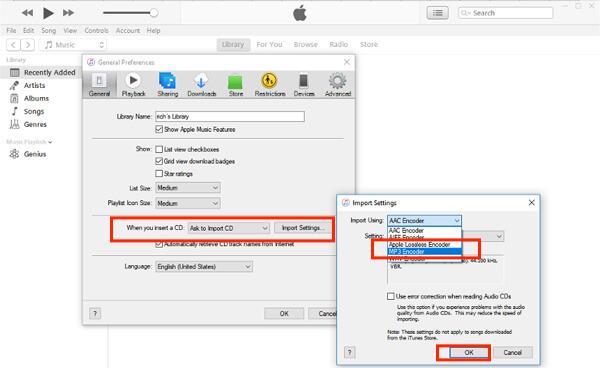
Passaggio n. 3. Prendi il CD inserito nell'unità CD del tuo PC. L'app iTunes lo rileverà automaticamente e apparirà una finestra pop-up. Se iTunes ti chiede se desideri importare il disco nella libreria di iTunes, seleziona Sì per avviare il processo di ripping.

Passaggio n. 4. Attendi che tutte le canzoni vengano importate da iTunes. Quando tutti i brani sono stati importati, accanto a tutti i brani è presente il segno di spunta verde.
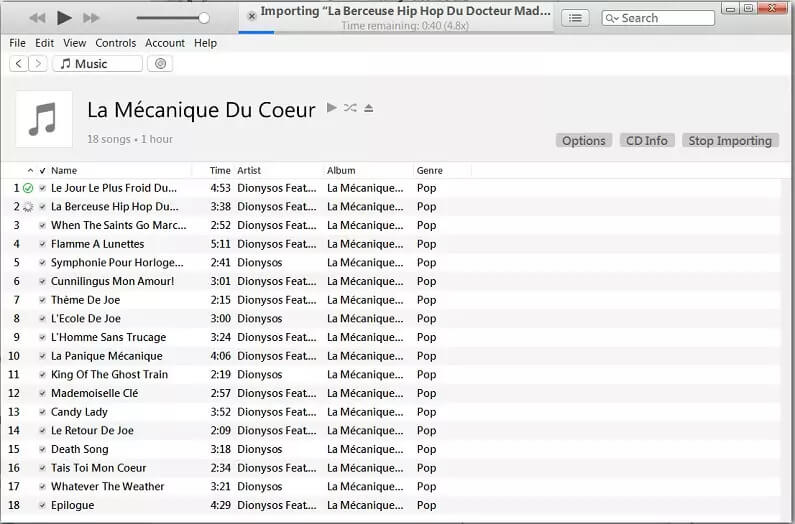
Passaggio n. 5. Una volta terminato il processo di importazione, sarai in grado di vedere e riprodurre i brani del tuo CD direttamente dalla libreria musicale di iTunes. In caso contrario, ordina la libreria di iTunes per Aggiunti di recente. Vai al menu Visualizza > Opzioni di visualizzazione > Aggiunti di recente. Seleziona la colonna Aggiunti di recente e scorri verso l'alto. I nuovi file dovrebbero essere lì.
L'uso di Windows Media Player e dell'app iTunes quando si tratta di come scaricare CD sul computer è davvero eccezionale in quanto sono freeware e installarli sul tuo PC (nel caso in cui non li hai ancora) è così facile Fare. Se sei interessato a scoprire un suggerimento in più quando si tratta di scaricare brani di Apple Music, ti suggeriamo di passare alla sezione successiva.
Parte 3. Informazioni aggiuntive: scarica i brani di Apple Music senza limitazioni
Sebbene l'obiettivo principale di questo articolo sia concentrarsi sulla discussione su come scaricare CD sul computer, lo troviamo più interessante se condivideremo anche informazioni aggiuntive quando si tratta di scaricare brani di Apple Music senza limitazioni affinché chiunque possa riprodurli qualsiasi dispositivo o lettore multimediale.
Poiché i brani di Apple Music sono protetti dal programma di protezione di Apple FairPlay, l'agenda principale è rimuovere prima la protezione e convertirli in formati supportati da una varietà di lettori e dispositivi multimediali. App come il TunesFun Apple Music Converter è un ottimo strumento che può aiutarti.
Con TunesFun Apple Music Converter, sarai in grado di sperimentare vari vantaggi come questi:
- Apple Music veloce o Rimozione di iTunes DRM processo, puoi accedere ai file su qualsiasi dispositivo che desideri utilizzare.
- Convertire i brani di Apple Music in MP3, AAC e altro per la riproduzione su qualsiasi lettore multimediale.
- Converti senza perdita l'audiolibro di iTunes o l'audiolibro Audible.
- Tasso di conversione veloce 16x.
- Mantieni tutti i tag ID e le informazioni sui metadati delle canzoni.
- Funziona in modo sorprendente con computer Windows e Mac.
- Semplice interfaccia dell'app. Principianti e professionisti sono invitati a utilizzare l'app.
È così semplice da usare che puoi completare la conversione in pochi clic. In modo che tu possa ascoltare tutte le tue canzoni di Apple Music offline senza dover aprire nuovamente Apple Music.
- Scarica e avvia TunesFun Convertitore musicale Apple. Inizia ad aggiungere i brani di Apple Music da convertire.

- Scegli un formato di output supportato da quasi tutti i dispositivi (MP3 è il più consigliato) e configura tutte le altre impostazioni dei parametri di output.

- Fare clic sul pulsante "converti" per elaborare la conversione.

- Al termine, accedi alla tua musica convertita nella cartella facendo clic su Visualizza file di output.

Parte 4. Sommario
Per completare il processo di download di CD sul computer, è possibile utilizzare freeware come Windows Media Player e iTunes! Il vantaggio di utilizzarli oltre ad essere gratuiti è che sono facili da installare e utilizzare. Inoltre, se sei una persona interessata a scoprire un metodo per mantenere i tuoi preferiti di Apple Music, non dimenticare quanto è buono il TunesFun Apple Music Converter è!
Lascia un commento